Khái niệm cơ bản về in 3D: PLA có an toàn thực phẩm không?

Khám phá an toàn thực phẩm của in 3D với dây tóc PLA thông qua các mẹo và thông tin hữu ích.
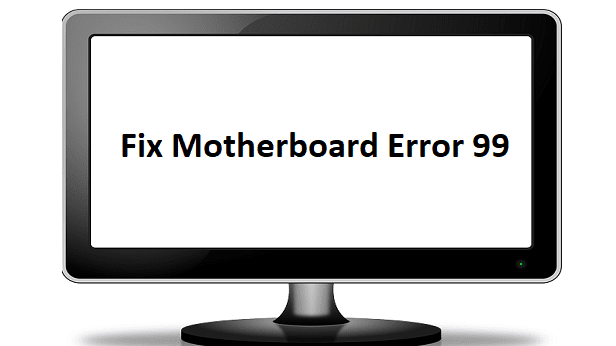
Nếu bạn không hài lòng 100% với các thông số kỹ thuật mà hầu hết các máy tính cung cấp hiện nay, bạn có thể xây dựng hệ thống của riêng mình. Tất nhiên, điều này đòi hỏi sự hiểu biết sâu sắc về phần cứng, cách máy tính hoạt động và cách kết nối các phần cứng khác nhau.
Nhiều người dùng đã nâng cấp bo mạch chủ của họ gặp phải lỗi 99 ở dưới cùng bên phải của màn hình trong lần đầu tiên họ khởi động thiết bị của mình.
Nếu bạn đang gặp phải lỗi tương tự và bạn không biết cách khắc phục nó, bạn đã đến đúng nơi.
Đảm bảo rằng tất cả các thành phần phần cứng đã được lắp đúng cách - không được có dây lỏng hoặc phần cứng lỏng lẻo.
Đảm bảo GPU của bạn được đặt đúng chỗ và kết nối nguồn đang hoạt động bình thường.
Nếu bạn đã kết nối các thiết bị USB khác với máy tính của mình, hãy xóa tất cả chúng.
Nếu lỗi 99 được kích hoạt bởi một số sự cố đầu vào / đầu ra hoặc sự cố nguồn, ngắt kết nối tất cả các thiết bị ngoại vi sẽ thực hiện thủ thuật. Nó đơn giản như vậy.
Có lẽ nguyên nhân phổ biến nhất gây ra lỗi 99 là dữ liệu tạm thời khiến pin CMOS của bạn không thể xả ra giữa các lần khởi động. Điều này dẫn đến sự không nhất quán giữa các cài đặt UEFI hoặc BIOS.
Để giải quyết vấn đề này, bạn cần mở vỏ máy tính và sau đó tháo pin CMOS theo cách thủ công. Tùy thuộc vào thiết bị của bạn, đây có thể là một hoạt động khá phức tạp. Một số modem máy tính xách tay có thể yêu cầu bạn tháo rời mọi thứ để tiếp cận pin CMOS. Nếu bạn không am hiểu nhiều về công nghệ, tốt nhất bạn nên nhờ một chuyên gia giúp đỡ.
Nhưng đại khái, đây là các bước để làm theo:
Tắt nguồn máy tính của bạn và đảm bảo rút dây nguồn.
Mở hộp và xác định vị trí pin CMOS trên bo mạch chủ.
Nhẹ nhàng dùng tăm hoặc móng tay để lấy pin ra khỏi khe cắm.
Để pin cạn kiệt trong một phút - đó sẽ là thời gian đủ để bo mạch chủ của bạn xóa tất cả dữ liệu pin CMOS.
Lắp pin trở lại và đặt lại trường hợp để đảm bảo mọi thứ được kết nối đúng cách.
Cắm lại dây nguồn và khởi động thiết bị của bạn.
BIOS và UEFI là hai loại phần mềm cấp thấp khác nhau khởi động ngay sau khi bạn khởi động máy tính để chuẩn bị phần cứng cho việc khởi chạy hệ điều hành.
Đôi khi, việc đặt lại cài đặt BIOS hoặc UEFI của bạn (tùy thuộc vào cấu hình máy tính của bạn) có thể khắc phục lỗi bo mạch chủ 99 nếu bạn ngẫu nhiên nhận được mã lỗi này.
Phương pháp 1 - Sử dụng phím BIOS chuyên dụng
Vào cài đặt BIOS của bạn bằng cách nhấn phím Del, phím Esc hoặc một trong các phím F tùy thuộc vào menu bo mạch chủ của bạn.
Tìm menu Đặt lại về Mặc định , Cài đặt Mặc định hoặc Mặc định của Nhà sản xuất - một lần nữa, tên có thể khác nhau tùy thuộc vào bo mạch chủ của bạn.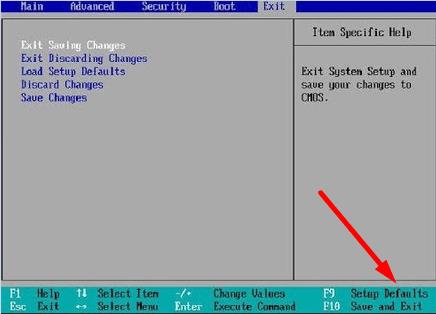
Chọn tùy chọn Load Setup Defaults để đặt lại cài đặt của bạn.
Phương pháp 2 - Sử dụng menu khắc phục sự cố
Trên Windows 10, nhấn phím Shift và nhấp vào Khởi động lại.
Sau đó, nhấp vào tùy chọn Khắc phục sự cố .
Chọn Tùy chọn nâng cao .
Nhấp vào tùy chọn Cài đặt chương trình cơ sở UEFI .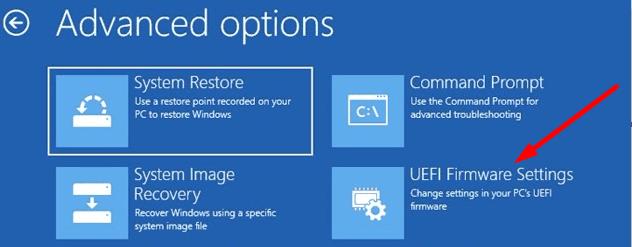
Chọn Khởi động lại để vào cài đặt UEFI.
Chọn tùy chọn Khôi phục Cài đặt để đặt lại cài đặt BIOS / UEFI của bạn.
Hãy cho chúng tôi biết nếu bạn đã khắc phục được lỗi bo mạch chủ 99 với sự trợ giúp của hướng dẫn này.
Khám phá an toàn thực phẩm của in 3D với dây tóc PLA thông qua các mẹo và thông tin hữu ích.
Tìm hiểu sự khác biệt giữa các tấm nền TN, VA và IPS LCD, với những thông tin bổ ích cho người tiêu dùng và game thủ lựa chọn màn hình máy tính phù hợp.
Chromebook sở hữu 5 lớp phòng thủ đặc biệt chống hacker. Khám phá cơ chế bảo mật đa tầng và 3 phương pháp tối ưu an ninh cho thiết bị của bạn!
Bạn có gặp phải mã lỗi trải nghiệm NVIDIA GeForce 0x0003 trên máy tính để bàn của mình không? Nếu có, hãy đọc blog để tìm cách khắc phục lỗi này nhanh chóng và dễ dàng.
Bạn có gặp phải thông báo lỗi khi khởi động máy tính cho biết trình điều khiển WUDFRd không tải được trên máy tính của bạn không?
Điều cần thiết cơ bản của in 3D là xây dựng trên các lớp trước đó, bạn không thể chỉ bắt đầu in một phần giữa không trung. Thực tế dù nhiều kiểu dáng
Thực tế là giường in bằng phẳng là một phần quan trọng để có thể có được các bản in 3D tốt nghe có vẻ khá rõ ràng. Thật không may, ngay cả khi một chiếc giường in
Tất cả các sợi in 3D đều có tính hút ẩm, nghĩa là vật liệu này có khả năng hấp thụ nước tốt. Thật không may, điều này ảnh hưởng tiêu cực đến chất lượng của
Hư hỏng do nước có thể ăn mòn phần cứng của bạn một cách nghiêm trọng và việc sửa chữa máy tính của bạn không phải lúc nào cũng có thể thực hiện được. Phòng ngừa bao giờ cũng tốt hơn chữa bệnh.
Nếu Chromebook của bạn gặp lỗi khi định cấu hình mạng, hãy bật chia sẻ mạng, khởi động lại máy tính xách tay và rút phích cắm bộ định tuyến của bạn.








